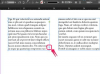Windows comprend des milliers de bibliothèques de liens dynamiques qui fournissent des fonctionnalités système pour d'autres applications à utiliser. Par exemple, lorsque vous cliquez sur Enregistrer sous, presque tous les programmes affichent la même boîte de dialogue. En utilisant ces ressources système DLL, les programmes nécessitent moins d'espace et les développeurs de programmes n'ont pas à réinventer la roue pour chaque application.
Le rôle de Rundll32
Les fichiers DLL ne sont pas des applications, ils ne peuvent donc pas s'exécuter seuls. D'autres programmes ouvrent des DLL pour utiliser leurs fonctionnalités. Lorsque Windows doit ouvrir un fichier DLL directement, il utilise Rundll32.exe, une application spécialement conçue pour charger des fichiers DLL.
Vidéo du jour
Comment utiliser Rundll32

Crédit d'image : Image reproduite avec l'aimable autorisation de Microsoft
Au cours de l'utilisation quotidienne de l'ordinateur, vous n'avez jamais besoin d'utiliser Rundll32 manuellement. Windows exécute le programme selon les besoins dans les coulisses. Dans le cas peu probable où vous auriez besoin de charger un fichier DLL, tapez
Rundll32 au invite de commande, suivi du nom de la DLL, et appuyez sur Entrer. La commande d'invite de commande Rundll32 n'a pas d'autres commutateurs ou options.Conseil
L'invite de commande (ou l'équivalent Courir boîte de dialogue) est le seul moyen d'utiliser Rundll32. Localiser le programme dans le répertoire Windows et double-cliquer dessus n'aura aucun effet, car cette méthode ne permet pas de spécifier un fichier DLL.
Inspectez Rundll32 dans le Gestionnaire des tâches

Crédit d'image : Image reproduite avec l'aimable autorisation de Microsoft
Windows a généralement au moins une copie de Rundll32 en cours d'exécution à un moment donné. Sous Windows 8, vérifiez le Des détails onglet dans le Gestionnaire des tâches (appuyez sur Ctrl-Maj-Echap) pour voir des détails sur Rundll32.exe et d'autres programmes actifs.
Habituellement, vous n'avez pas à vous soucier de Rundll32, mais si vous voyez plusieurs copies en cours d'exécution ou si Rundll32 est en utilisant un pourcentage élevé de la puissance de votre processeur, vérifiez son emplacement pour vous assurer qu'il s'agit d'un Windows légitime traiter. Cliquez avec le bouton droit sur chaque copie de Rundll32.exe et choisissez Lieu de fichier ouvert pour trouver sa source. Le vrai Rundll32 s'ouvrira sur C:\Windows\System32 ou C:\Windows\SysWOW64. Si un autre emplacement s'ouvre à la place, exécutez une analyse antivirus complète, car Rundll32 pourrait être un faux.
Conseil
Les fausses copies de Rundll32 peuvent avoir des noms légèrement modifiés plutôt que d'utiliser des emplacements différents. Recherchez des noms tels que Rundll32_.exe -- notez le trait de soulignement.